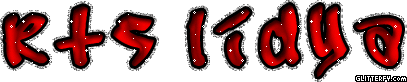Perangkat Keras Jaringan Internet
1. Modem

Modem berasal dari singkatan modulasi demodulasi .Modem lebih dikenal dengan perangkat keras jaringan internet yang digunakan pada komputer . Biasanya modem digunakan untuk mengubah sinyal digital menjadi singal analog . Sinyal analog ini dapat dikirimkan ke dua media komunikasi yaitu telepon dan radio . Secara fisik, modem dibedakan menjadi dua yaitu modem internal dan modem eksternal . Kelebihan dari Modem eksternal adalah fleksibel yang mudah dibawa kemana-mana meskipun harganya lebih mahal daripada modem internal, modem eksternal lebih banyak diminati di masyarakat . Sedangkan modem internal harganya lebih murah karena tidak mempunyai tempat dan power supply yg terpisah . Tetapi pada modem internal keamanan lebih terjamin karena modem terletak pada di dalam komputer . Maka , modem internal dapat mencegah orang lain untuk bertindak iseng.
Modem terbagi atas:
1. Modem analog yaitu modem yang mengubah sinyal analog menjadi sinyal digital
2. Modem ADSL
3. Modem kabel yaitu modem yang menerima data langsung dari penyedia layanan lewat TV Kabel
4. Modem CDMA
5. Modem 3GP
6. Modem GSM
2. Router
Router adalah suatu media jaringan yang mengirimkan paket data melalui internet ke dunia luar dan berfungsi menghubungkan beberapa jaringan untuk meneruskan data yang memiliki ID berbeda . Konfigurasi router dalam penggunaanya ke dalam jaringan cukup mudah . Umumnya router dapat mencarikan jalur yang akan diakses oleh data ke jaringan lain yang banyak digunalkan dalam jaringan berbasis teknologi protocol TCP/IP yang biasa disebut dengan IP router .
Router dibagi menjadi dua jenis yaitu :
1. Static router (router statis) adalah sebuah router yang memiliki tabel routing statis yang di setting secara manual oleh para administrator jaringan.
2. Dynamic router (router dinamis): adalah sebuah router yang memiliki dab membuat tabel routing dinamis, dengan mendengarkan lalu lintas jaringan dan juga dengan saling berhubungan dengan router lainnya.
3. Kartu Jaringan
Kartu Jaringan atau Network Interface Card (NIC) adalah sebuah kartu yang berfungsi untuk menentukan kecepatan makasimum data dari sebuah komputer ke jaringan komputer . Kartu jaringan ini terdapat di dalam komputer client dan server yang dapat diproses melalui jaringan.
Kartu NIC ini terbagi atas dua jenis :
1. Media Specific NIC – yang membedakan kartu NIC menjadi beberapa jenis berdasarkan media yang digunakan .
2. Architecture Specific NIC – yang membedakan kartu NIC menjadi beberapa jenis , sesuai dengan arsitektur jaringan yang digunakan .
lo
4. Webcam
Webcam atau Web Camera adalah sebuah kamera sederhana berukuran kecil yang pada umumnya tidak menbutuhkan tempat penyimpanan data karena data atau hasil yang didapat akan langsung di ransfer melalui komputer . Hasil gambar dari webcam dapat langsung di upload melalui FTP (File Transfer Protocol) .
5. Bridge Jaringan
Bridge jaringan berfungsi untuk menghubungkan dua jaringan dan memperluas jaringan dalam segmen yang sama . Bridge juga melakukan transmisi data dari jaringan satu ke jaringan lainya. Jaringan ini bekerja pada lapisan data link yang memounyai kemampuan dalam proses pengiriman frame ke alamat yang dituju .
Terdapat tiga jenis jaringan yang sering kita jumpai :
1. Jaringan Lokal
2. Jaringan Putar
3. Jaringan Nirkabel
6. HUB/ switch
HUB/switch bisa disebut juga dengan multiport repeater yang bekerja dengan physical layer sehingga tidak mempunyai pengetahuan mengenai alamat yang dituju.berfungsi untuk menghubungkan jaringan LAN . Peralatan ini sering digunakan pada topologi star dan extended star .
7.Repeater
Repeater berfungsi untuk menerima sinyal dan meneruskan kembali suatu sinyal serta memperkuat sinyal dari segmen satu ke segmen lainnya . Cara kerja repeater menyebarkan jalur data ke seluruh jaringan, tanpa memandang data tersebut , Jika jumlah station semakin banyak, dan traffic data juga semakin tinggi. Maka akan berakibat penurunan kinerja atau akses lambat .
8. Kabel UTP
Kabel UTP (Unshielded Twisted Pair) adalah kabel yang dikhususkan untuk trasmisi data . disebut Unshielded Twisted Pair karena kurang tahan terhadap interferensi elektromagnetik yang di dalamnya terdapat pasangan kabel yang disusun spiral alias saling berlilitan .
Kabel UTP memiliki 5 kategori :
1. Kategori 1 ( kabel UTP dengan kualitas transmisi sangat buruk )
2. Kategori 2 ( kabel UTP dengan kualitas transmisi yang lebih baik dibandingkan dengan kabel UTP Category 1 )
3. Kategori 3 (kabel UTP dengan kualitas transmisi yang lebih baik dibandingkan dengan kabel UTP Category 2 )
4. Kategori 4 (kabel UTP dengan kualitas transmisi yang lebih baik dibandingkan dengan kabel UTP Category 3 )
5. Kategori 5 ( kualitas transmisi yang jauh lebih baik dibandingkan dengan kabel UTP Category 4 )
9. LAN card
LAN card adalah Local Area Network merupakan penghubung antara system computer dengan kinerja computer lain . LAN Card juga merupakan soket atau card untuk memasang kabel LAN yang fungsinya untuk menyambungkan PC ke perangkat lainnya . Dalam sarana nya sistem PC mengambil dari komputer server .
Untuk mengatasi LAN card agar tidak error pada system kerja kartu jaringan , maka sebaiknya dilakukan suatu perawatan perangkat tersebut. Hal ini dimaksudkan agar perangkat kembali berjalan dengan normal . Untuk membersihkan perangakat ini , kita dapat menggunakan kuas atau vacuum cleaner mini .
10. WiFi
WiFi ( Wireless Fidelity ) digunakan untuk jaringan WLAN atau Wireless Local Area Network . Yang disebut juga dengan jaringan internet tanpa kabel . Saat ini WiFi telah banyak digunakan untuk mengakses internet ditempat-tempat tertentu . Seperti : Restaurant , Bar , Cafe , dll . Kemungkinan besar , hal ini menyebabkan seseorang yang membawa PDA (personal digital assistant) atau kartu nirkabel dapat mengakses internet melalui titik akses terdekat atau biasa disebut dengan Hot-Spot terdekat .
11. Headset
Headset merupakan gabungan headphone dan mikrofon . Headset berfungsi untuk menyambungkan suara yang ada dalam komputer melalui perangkat komputer atau voIP . Hingga saat ini headset dengan teknologi nirkabel yang berbasis bluetooth sudah sangat popular .
12. Kabel Fiber Optic
Kabel Fiber Optic atau kabel serat optik merupakan saluran yang berjenis kabel . Terbuat dari sejenis plastic atau kaca yang sangat halus dan lebih kecil dari sehelai rambut . Kabel ini dapat mengirimkan aliran cahaya yang bersumber dari laser atau LED dan kecepatan aliran listrik kabel ini sangat cepat karena jalur atau bandwith nya yang lebar . Sehingaa bagus untuk digunakan sebagai saluran komunikasi .
13. Konektor RJ 45
Konektor RJ 45 berfungsi untuk menghubungkan ethernet dengan kabel UTP . Tetapi , masih diperlukan konektor . Yang biasanya digunakan dalam topologi jaringan komputer LAN maupun lainnya.
# Konektor RJ 45 memiliki 2 macam konfigurasi :
1. Straight Through Configuration digunakan untuk menghubungkan perangkat jaringan dengan tingkatan yang berbeda.
2. Cross Over Configuration digunakan untuk menghubungkan dua perangkat jaringan yang setingkat .
14. Flashdisk
Flashdisk adalah alat penyimpanan data yang memiliki alat pengubung ( USB ) terintegrasi . Besarnya kapasitas penyimpanan data tergantung pada memory flash yang digunakan . Biasanya flashdisk ini berukuran kecil , fleksibel , ringan , mudah dibawa kemana-mana , dll . Flashdisk memiliki banyak kelebihan dibandingkan alat penyimpanan data lainnya, khususnya disket atau cakram padat yang lebih diandalkan (karena tidak memiliki bagian yang bergerak) daripada disket. Namun flashdisk juga memiliki umur penyimpanan data yang singkat .
15. Kabel Data
Kabel data adalah kabel yang menghubungkan antara HP dengan komputer yang saling berhubungan . Bisa juga berfungsi menyalurkan koneksi internet .